Zufällige Bilder im Web nachzuschlagen ist ehereinfach. Gehen Sie einfach zur Registerkarte "Bild" von Google und suchen Sie nach einem beliebigen Bildtyp. Manchmal ist jedoch ein Bild auf Ihrem Computer gespeichert oder Sie finden es zufällig auf einer Website, die Ihre Aufmerksamkeit auf sich zieht. Sie möchten das Bild sofort als Desktop-Hintergrund festlegen, können dies jedoch nicht, da das Bild entweder zu klein ist oder nicht mit der Auflösung Ihres Monitors übereinstimmt. Wenn Sie versuchen, das Bild auf Ihren Hintergrund zu zwingen, passt es nicht perfekt. Um dasselbe Bild in verschiedenen Auflösungen zu finden, muss normalerweise der Name angegeben werden. Im Jahr 2009 hat Nakodari einen Webdienst namens TinEye überprüft. Dabei handelt es sich um eine Reverse-Image-Suchmaschine, die anstelle von Wasserzeichen und Metadaten eine Bildidentifizierungstechnologie verwendet, um ähnliche Bilder im Web nach einem bestimmten Bild zu durchsuchen. Auf diese Weise können Sie nach demselben Bild in verschiedenen Formaten und Auflösungen suchen, auch wenn Sie keinen Namen haben. Kürzlich wurde ein Desktop-Client veröffentlicht, der die Rückwärtssuche nach Bildern durchführt, ohne den Browser zu öffnen. Zum Durchsuchen eines Bildes über das Web gehört das Öffnen des Webdienstes und das anschließende Hochladen des Bildes, um die Rückwärtssuche zu starten. Wenn Sie es hassen, diesen langwierigen Prozess zu durchlaufen, um nach ähnlichen Bildern zu suchen, schauen Sie sich das an TinyEye Client. Es ist ein Windows Explorer Shell-Erweiterung, die TinEye zurKlicken Sie mit der rechten Maustaste auf das Kontextmenü, damit Sie nicht mühsam Bilder auf die TinEye-Weboberfläche hochladen müssen. Es werden nicht nur Bilder zum Scannen auf TinEye hochgeladen, sondern Sie können auch die Standardsortierkriterien für Ihre Suche auswählen.
Sobald die Shell-Erweiterung installiert ist, klicken Sie mit der rechten Maustaste auf ein Image und wählen Sie TinEye aus dem Kontextmenü. Eine komprimierte Kopie des ausgewählten Bildes wird automatisch auf die Tineye-Server hochgeladen.

Über die Hauptoberfläche können Sie das Bild aus der Windows-Zwischenablage einfügen. Das Optionen Registerkarte können Sie die angeben Standard-Sortierreihenfolge Bild ergibt sich aus Größtes Bild, kleinstes Bild, beste Übereinstimmung und Schlechteste Übereinstimmung. Sie können die Kontextmenü-Integration über aktivieren und deaktivieren Shell-Integration Tab.
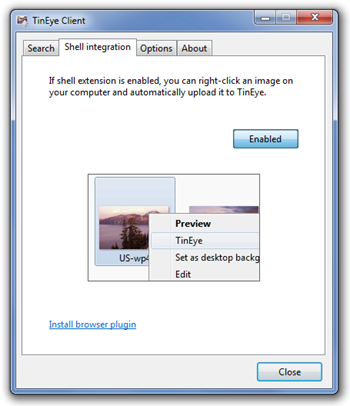
Zu Testzwecken wurden mehr als 2 Milliarden Bilder von dem von uns verwendeten Bild durchsucht, und die Suchergebnisse erwiesen sich als ziemlich genau.
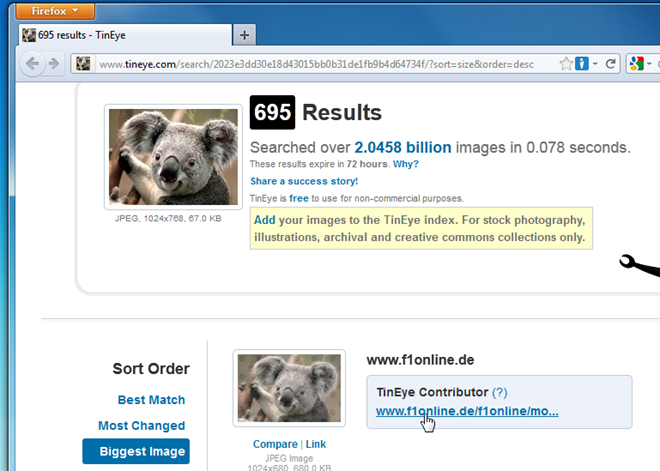
TinEye Client funktioniert sowohl mit 32-Bit- als auch mit 64-Bit-Versionen von Windows XP, Windows Vista und Windows 7.
Laden Sie TinEye Client herunter












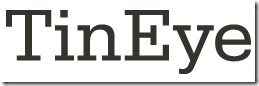
Bemerkungen